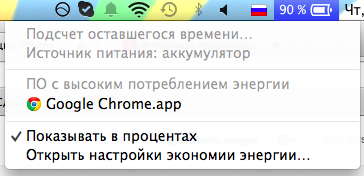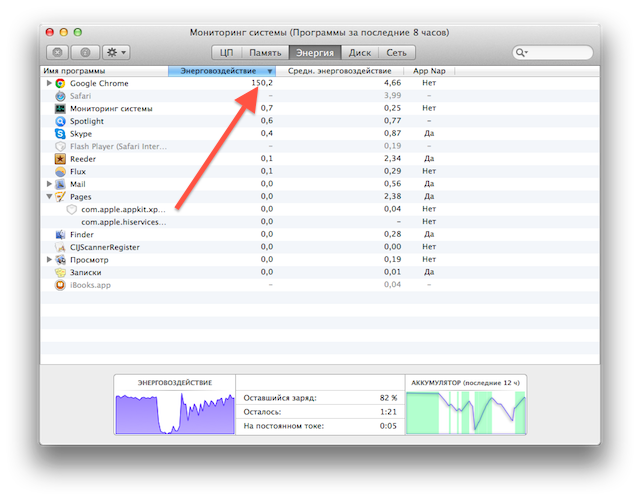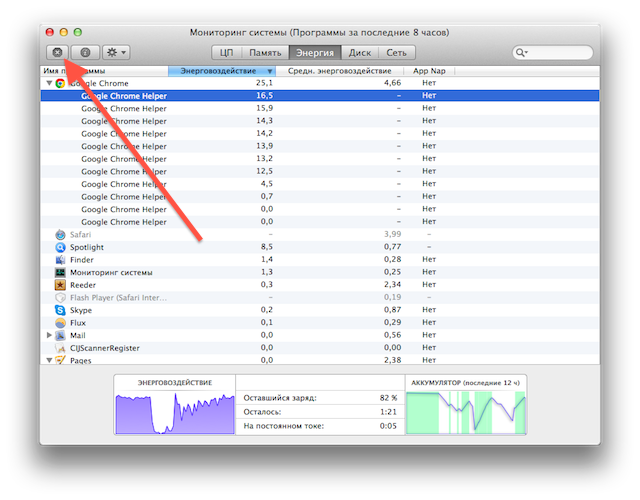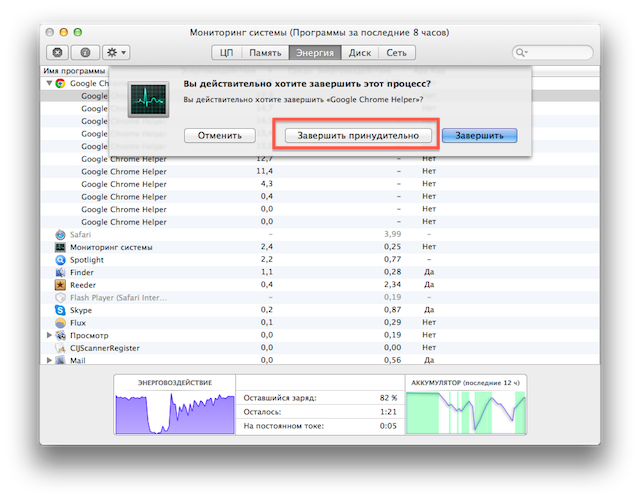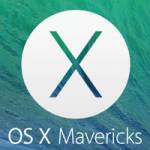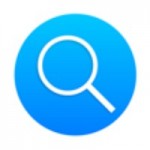Наверняка никого не нужно убеждать в том, что батарея является одним из важнейших элементов мобильных устройств, к которым вполне можно отнести и ноутбуки. Процессоры, дисплеи — это все здорово и круто ровно до того момента, когда аккумулятор помахает вам ручкой и откажется от дальнейшей деятельности без подключения к живительному источнику энергии. И потому вопрос продления автономной работы для MacBook является вполне актуальным.
В этой небольшой статье мы рассмотрим, как выявить самых наглых «пожирателей» батареи в OS X Mavericks, ну и, раз уж мы их выявили, как их обезвредить. Поехали.
Для начала напомним, что найти главных врагов автономной работы в OS X проще простого — достаточно кликнуть по значку батареи в правом верхнем углу экрана — и система сама наябедничает на приложения с повышенным аппетитом. Вот как это выглядит:
Но тут возникает одна проблемка. В качестве главного «пожирателя» выступает, к примеру, браузер Google Chrome, но у вас в этом браузере открыто штук двадцать вкладок — что же теперь, для экономии заряда закрывать их все? Можно и не все, ответим мы. Для того, чтобы получить более детальную информацию, предлагаем перейти в «Мониторинг системы» на вкладку «Энергия».
Видите, вот он, наш Chrome, в первых рядах. А теперь просто нажмем на треугольник рядом с этой строкой — и раскроется более подробный список процессов, для браузеров каждый процесс — это открытая вкладка или страница. К сожалению, список достаточно примитивен (а было бы здорово, если бы тут указывались заголовки вкладок!), но выбирать не приходится. Находим процессы с самым активным энергопотреблением — и закрываем их с помощью кнопки «Х», выбрав в появившемся меню «Завершить принудительно» — имейте в виду, все несохраненные данные будут потеряны.
Через несколько секунд мы обнаружим, что потребление энергии браузером Chrome вошло в нормальные рамки, ну и, соответственно, MacBook тоже будет разряжаться не так быстро.
Конечно, к такому способу сохранения заряда аккумулятора нужно подходить здраво — если вы видите какой-то процесс, но не понимаете, что это — лучше воздержаться от его принудительного закрытия. Ну и вообще — если приложение слишком много «кушает», то лучше побыстрее закончить с ним работать и закрыть нормальным способом, а не тем, о котором мы рассказали.
Может возникнуть резонный вопрос — а как же хваленая система App Nap, которая, по идее, должна «замораживать» неактивные приложения. По идее — должна, на практике же это происходит не всегда, особенно это характерно для браузеров. Доверять ей, конечно, можно, но все же лучше убедиться в том, что заряд батареи не поедает сверх всякой меры какое-то особо голодное приложение.